De fleste computerbrugere kan lide at gøre tingene lettere for sig selv, fordi der kan være en masse pegning og klik, mens du bruger din pc. Selvom tastaturgenveje er en big time saver, er mange mennesker ikke dygtige til at bruge bare et tastatur og foretrækker at bruge en mus til at udføre opgaver. En ting du kan gøre er at bruge bevægelser, og de er mere almindelige, end du måske tror. Telefoner, tablets og berøringsskærmscomputere bruger bevægelser hele tiden. Handlinger som at skubbe fra side til side, knibe zoom eller endda glide ned for at rulle er alle typer bevægelser.
For et traditionelt tastatur og mus er tingene lidt anderledes. En musestik er blot at trykke på en museknap og trække musen i en specificeret retning eller mønster. Windows har ingen indbygget metode til at bruge en almindelig musebevægelse til at gøre ting som åbne programmer eller udføre tastaturgenveje. De er dog ganske almindelige i webbrowsere, med Opera, Vivaldi, Cent Browser, Slimjet og andre, der har indbygget funktionen. I modsat fald er Firefox og Chrome-udvidelser til musebevægelser tilgængelige.

At have musebevægelser i en understøttet webbrowser er en ting, men hvis du vil bruge dem i Windows selv, Internet Explorer / Edge eller din yndlingssoftware, er der brug for en tredjepartsløsning. Her viser vi dig 5 musebevægelsesprogrammer for at gøre dine computeropgaver lidt lettere. Alle blev testet i Windows 7 og 10. 1. StrokePlus
Mens StrokesPlus er gratis og med rimelighed ajour, arbejder udvikleren på en ny version. Det vil dog være shareware og betyder, at udvikling af den gratis version sandsynligvis vil være bare den ulige mindre opdatering. Dette program er funktionsrige, men det koster en pris, StrokesPlus er ikke meget brugervenligt og kræver scripting for at få det til at fungere. Der er rigelig onlinehjælp til rådighed, hvilket er nødvendigt, da du meget henviser til det, så dine bevægelser fungerer.
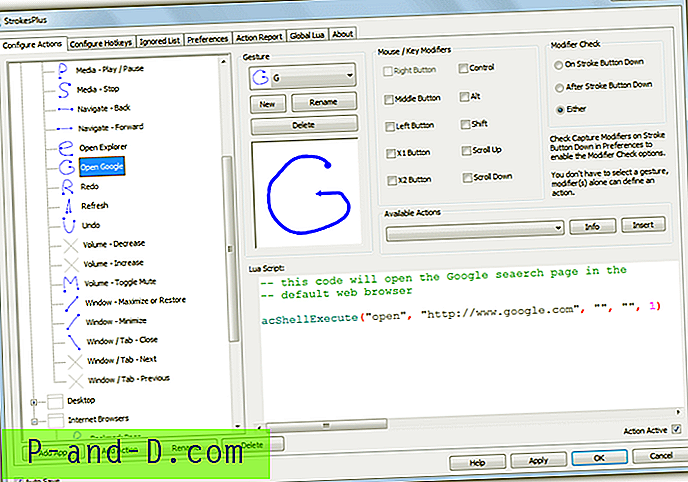
Der er omkring 35 allerede konfigurerede bevægelser, der dækker globale handlinger i alle programmer, Windows Stifinder og Chrome, Firefox og Internet Explorer. Det er ret let at tilføje et nyt program til listen, og du skal kun klikke på knappen Tilføj app, give det et navn og trække målvindue-ikonet over et åbent vindue i dit program. Klik derefter på Anvend.
For at tilføje en gestus skal du vælge applikationen og klikke på Tilføj handling, så kan du vælge en af de kendte trækbevægelser eller oprette din egen. Denne del er ret kraftig, fordi den også kan bruge rullehjulet og rockerbevægelser. Tilføjelse af en handling er den vanskelige del, og hvor Strokes Plus bliver problematisk, fordi det er afhængig af små stykker Lua Script, og du skal kende de rigtige kommandoer og syntaks for at få handlingen til at arbejde med gestus.
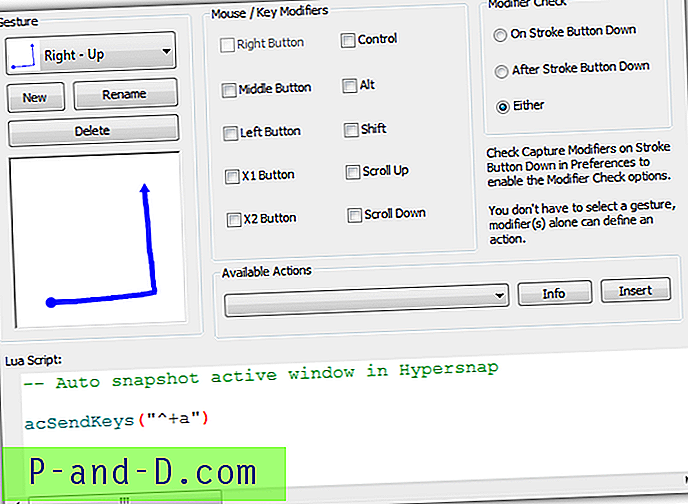
For eksempel er hotkey til vores screenshots software Ctrl + Shift + A, men i Lua Script vil kommandoen være "acSendKeys (" ^ + a ")". Det vil tage tid og kræfter at få alle de bevægelser, du ønsker. Strokes Plus har også en ekskluderingsliste, muligheden for at bruge venstre / højre / midterste knapper som trigger, brugerdefinerede genvejstaster og en nyttig højreklikbakke-menu. Det har også en bærbar version og forbruger forbavsende kun omkring 300 KB RAM i baggrunden. Hvis du har tålmodighed og kan holde ud, er Strokes Plus et meget godt og kraftfuldt værktøj.
Download StrokesPlus
2. gMote
GMote-softwaren er ikke blevet opdateret siden 2008, men det er stadig et potentielt nyttigt værktøj. Hvad der kan gøre det tiltalende er, at det er en relativt god blanding af at være let nok til at bruge, mens den stadig har nok funktioner og funktioner til de fleste brugere. Et andet plus er gMote leveres som et bærbart program, så ingen installation kræves.
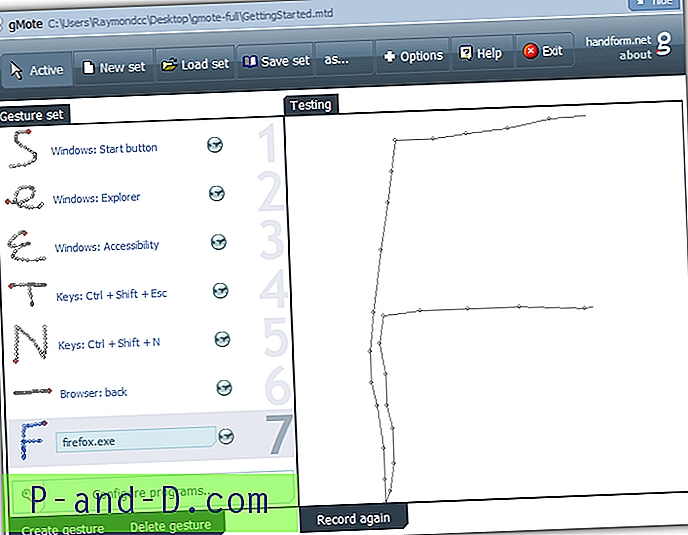
Det er ganske enkelt at tilføje en gestus til programmet, klik på Opret gestus og tegn et mønster i det vindue, du vil knytte til den gestus. Hvis du ikke er tilfreds med det, skal du trykke på Optag igen. Klik på den nye gestus til venstre, og brug standardhandlingsrullegardinmenuen til at vælge, hvad du vil have, at bevægelsen skal gøre. Valgmulighederne er ikke at gøre noget, åbne et program, åbne en mappe, åbne et websted, bruge en tastkombination eller en af de foruddefinerede indstillinger til browser, medieafspiller eller Windows (Explorer).
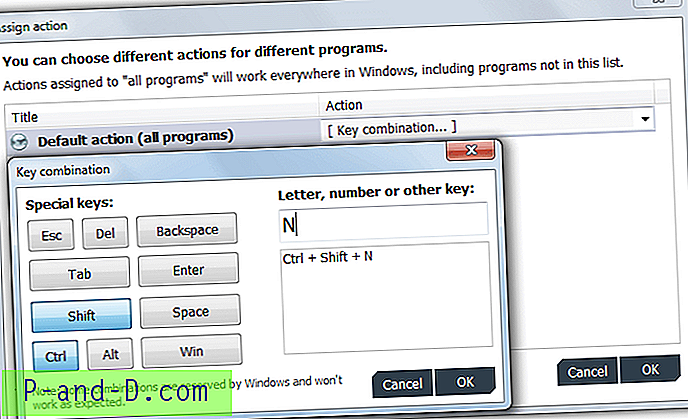
gMote bruger bevægelsessæt, der gemmer eller indlæser de foruddefinerede bevægelser, der er anvendt på det sæt. Specifikke programmer kan føjes til hvert sæt, så du kan anvende forskellige handlinger til en enkelt bevægelse. For at gøre dette skal du klikke på Konfigurer programmer, tilføje de programmer, der skal inkluderes i sættet, og når du klikker på gestus for at anvende handlinger, vises programmerne i vinduet under standardhandlingsindstillingen. Derfra kan du i rullemenuen vælge, hvad du vil have hvert program til, når bevægelsen bruges.
Ud over den højre museknap accepterer gMote også bevægelser, når du bruger musetræk i kombination med Ctrl + Shift, Ctrl, mellemmus eller Ctrl + midterste mus. Programmer, der skal udelukkes fra bevægelser, kan tilføjes via vinduet Indstillinger. Du kan lige så godt deaktivere kontrollen for opdateringer, da det er usandsynligt, at der nogensinde vil være nogen. gMote bruges ca. 35MB, mens du sad i bakken.
Download gMote
3. Højtegn
High Sign er open source og en smule gammel dateret fra 2009. Forfatteren af Strokes Plus er en tidligere udvikler og betaler kredit til High Sign for at gøre sit program muligt. Det er et af de nemmeste og reneste musebevægelsesprogrammer at bruge, men det mangler mere avancerede funktioner. For eksempel er der ingen ekskluderingsliste, og muligheden for at bruge en anden museknap bortset fra højre var aldrig færdig.
Efter installationen starter High Sign i træningstilstand, der registrerer enhver gestus, du udfører med højre museknap nede. Dobbeltklik på magasinikonet for at slå træningstilstand fra eller til. Hvis du er tilfreds med gestus, skal du klikke på Næste og beslutte, om du vil anvende den til alle applikationer, et aktuelt kørende program eller en af fire, der allerede er defineret.
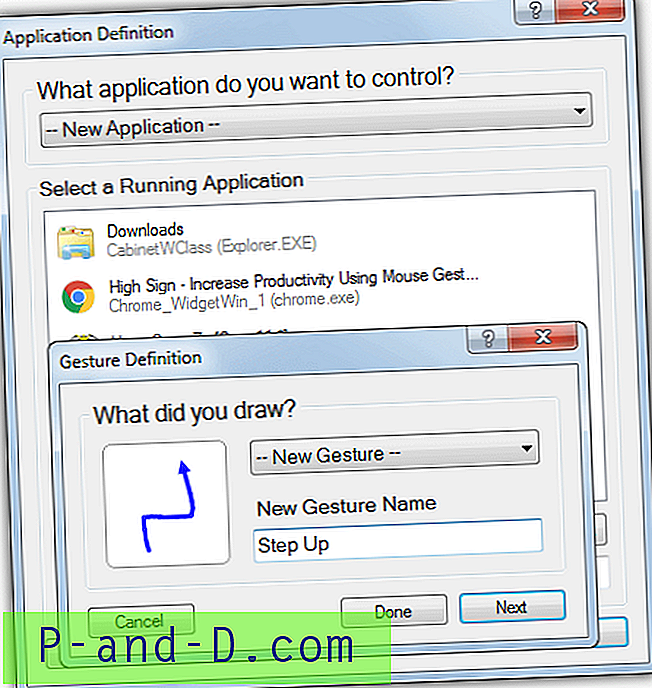
Antallet af tilgængelige handlinger er lidt begrænset, men bør være tilstrækkeligt for mange brugere. Fra rullemenuen kan du vælge åbning af standardbrowser, sende en hurtigtastkombination, sende tastetryk, køre en kommando eller et program eller manipulere et åbent vindue. Funktionen Send-tastetryk er nyttig, fordi du kan sende blokke tekst til Word, Notepad eller endda online-formularer.
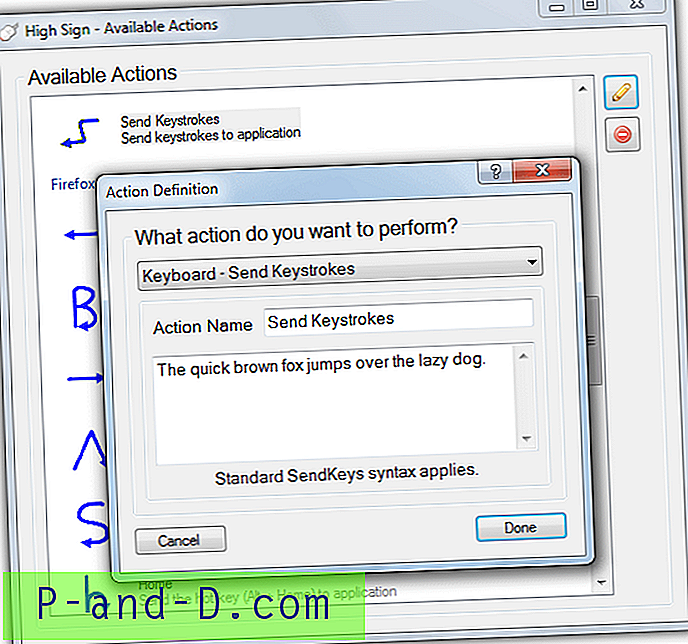
Højreklik på magasinikonet giver dig mulighed for at se alle indtastede bevægelser eller se og redigere de handlinger, der er blevet anvendt på bevægelserne. Som standard leveres programmet med omkring 30 forudindstillede bevægelser til Explorer, Firefox, Internet Explorer og et generelt sæt til alle applikationer. Gå til Præferencer for at starte tilstanden High Log in Gesture, når du er færdig med at træne. Programmet bruger ca. 15-20 MB hukommelse, mens det er i brug. Selvom High Sign fungerer i Windows 10, er det lidt inkonsekvent, det fungerer fint ved nogle lejligheder og ikke andre.
Download højtegn
4. Bare bevægelser
Forfatteren af Just Gestures frigav det, som han sandsynligvis kaldte den sidste version af programmet i 2015, version 1.5. Det blev også lavet open source på Github, så alle andre kan fortsætte projektet, hvis de vil. Just Gestures har en rimelig kombination af funktioner og brugervenlighed, herunder hvidlistning, sortlistning og en automatisk aktiveringstilstand.
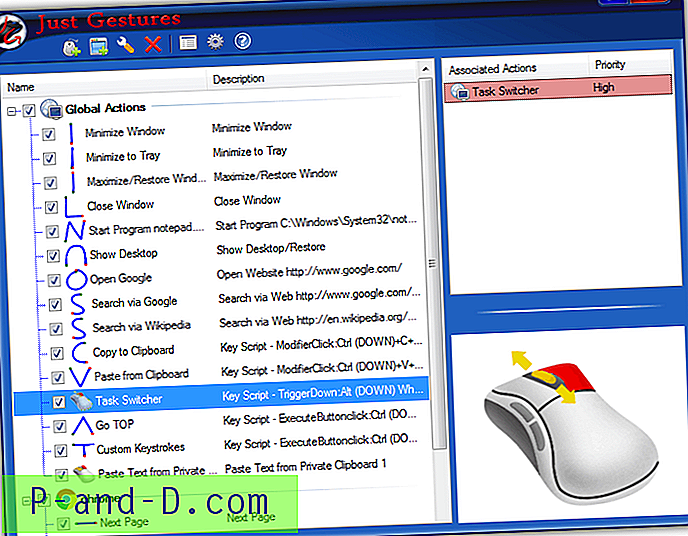
En postinstallation af en guide vises, hvor man spørger, hvilke bevægelser der skal aktiveres, og hvilken museknap der skal holdes nede. Kurvebevægelse er den normale hold-og-trækmetode, dobbelt knapkombination er almindeligvis kendt som rockerbevægelser, mens hjulknapkombination kan udføre opgaver ved hjælp af rullehjulet. 13 globale bevægelser er allerede konfigureret, og yderligere 6 er til systemets standardwebbrowser.
Hvis du vil oprette en gestus, skal du klikke på knappen til venstre på værktøjslinjen, vælge en gestus type fra kategorien og om bevægelsen vil være global eller anvendes til en bestemt applikation. Bevægelsestyper er opdelt i kategorier af vinduesindstillinger, Windows-skal, lydstyrke, medier, internet, send tastetryk og handlinger på hjulknapper. Når du bruger brugerdefinerede tastetryk, skal du sørge for at bruge ændringstasten nede, derefter genvejstasten og derefter ændringstasten op.
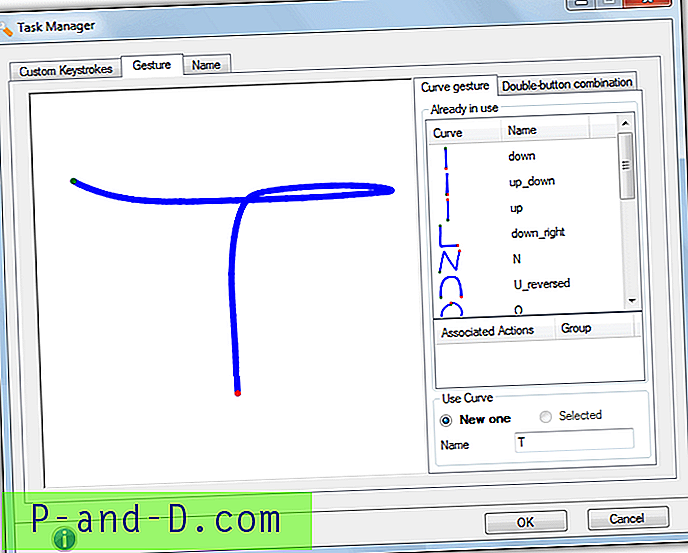
For at afslutte oprettelsen af gestus skal du levere musetrækbevægelsen. Hold den venstre museknap i, og tegn formen i boksen, og vælg valgfrit kurven i bunden. Til sidst giver selve bevægelsen et navn, og det oprettes klar til brug. Bemærk, at hvis du opretter to handlinger til den samme gestus, kan du blive præsenteret for en lille kontekstmenu, der spørger, hvilken handling du skal bruge. Bare bevægelser bruges omkring 20MB i baggrunden. I Windows 10 skal du bruge 32-bit-versionen, selvom du bruger Windows 10 64-bit, eller bevægelserne fungerer ikke.
Download Just Gestures
5. StrokeIt
StrokeIt er et andet værktøj, der desværre ikke er blevet opdateret for nylig, den sidste udgivelse var i 2010. Det, der gør dette program nyttigt, er, at det er ekstremt let på systemressourcer, så det er ideelt til gamle eller lave strømcomputere. Ulempen er manglen på hjælp eller dokumentation, som den tydeligvis har brug for, fordi StrokeIt ikke er begyndervenlig. Selvom det ikke var perfekt, fandt vi en gammel StrokeIt Wiki-side på Internetarkivet, som kan hjælpe med, hvordan de indbyggede bevægelser fungerer.
StrokeIt giver dig et forspring med hensyn til bevægelser, fordi omkring 80 allerede er forudkonfigureret. Disse inkluderer mIRC / AIM, Chrome, IE, Firefox, WMP, Photoshop og Winamp. Andre som Outlook Express og Safari er sandsynligvis ikke mere nyttige. Nogle applikationer kræver opdatering, for eksempel har Chrome brug for en ny applikationsidentifikator. Klik på Tilføj, og træk finderen til Chrome-vinduet. Dette tilføjer klassen Chrome_WidgetWin_1 og får bevægelserne til at fungere på Chrome.
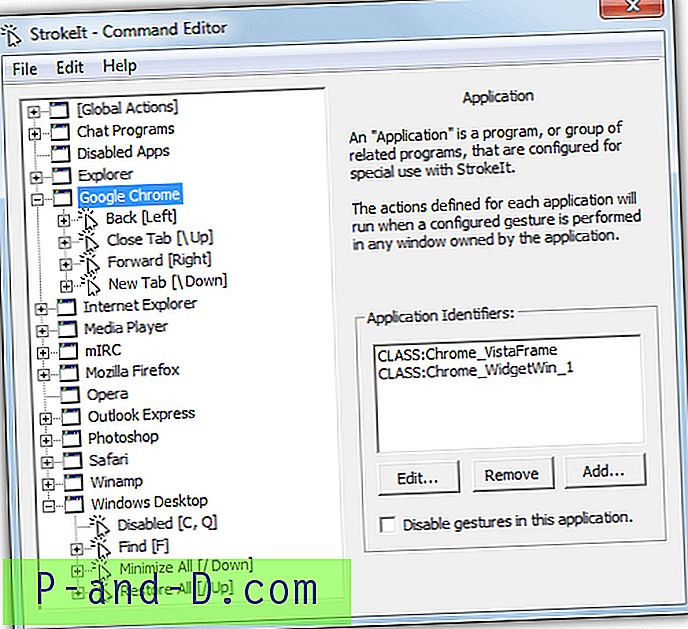
Oprettelse af bevægelser er muligvis en tretrinsproces. Højreklik eventuelt> Ny applikation for at oprette et nyt program, der skal bruges bevægelser til, og tilføj derefter en identifikator, der trækker finderværktøjet til programmets vindue. For det andet skal du højreklikke på appen> Ny handling og vælge en gestus fra rullelisten eller oprette din egen ved at trække en ukendt gestus. Klik på Tilføj gest for at føje det til handlingen.
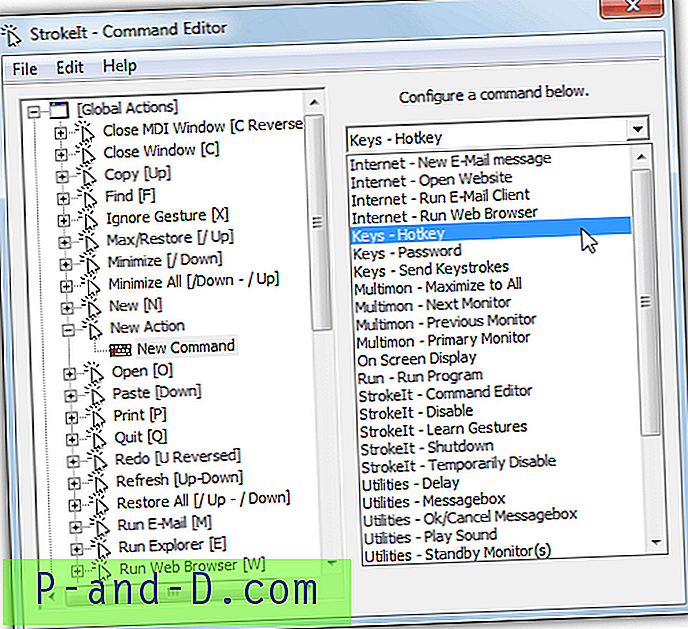
Til sidst højreklik på den nye handling> Ny kommando. Der er masser af kommandoer at vælge imellem, herunder internetindstillinger, skærmindstillinger, manipulering af windows, afsendelse af genvejstaster eller tastetryk, åbning af programmer, en skærmvisning, endda lyde eller enkle meddelelsesbokse. Bemærk, at du kan bruge den højre, venstre eller midterste knap til at udløse bevægelser, ændre den fra Prefs-vinduet. StrokeIt har mindre hukommelsesforbrug på omkring 300 KB, mens du sidder i bakken.
Download StrokeIt





